画面にタッチして操作する
タッチ
画面例(クイック設定)

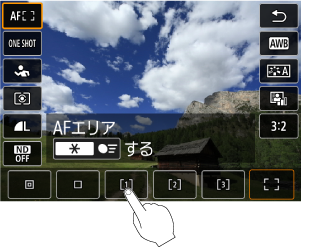
- モニターに指を触れて、指を離します。
- 例えば[
]をタッチすると、クイック設定の状態になります。[
]をタッチすると、元の画面に戻ります。
ドラッグ
画面例(メニュー画面)
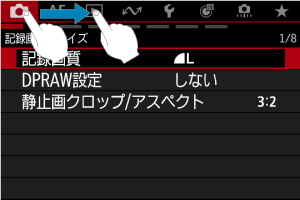
- モニターに指を触れたまま動かします。
タッチシャッターで撮影する
画面にタッチするだけで、ピント合わせから撮影まで自動で行うことができます。
-
タッチシャッター機能を設定する

- 画面の[
]にタッチします。
- タッチするたびに、[
]と[
]が切り換わります。
-
[
](タッチシャッター:する)
タッチした位置にピントを合わせてから撮影が行われます。
-
[
](タッチシャッター:しない)
タッチした位置にピントを合わせることができます。シャッターボタンを全押しして撮影します。
- 画面の[
-
画面にタッチして撮影する

- 画面上の顔や被写体にタッチします。
- 設定されているAFエリアで、タッチした位置でピント合わせが行われます(タッチAF)。
- [
]に設定したときは、自動的に撮影されます。
注意
- ドライブモードを[
][
][
]に設定していても、1枚撮影になります。
- [
:AF動作]が[サーボAF]に設定されていても、画面にタッチしたときは[ワンショットAF]でピント合わせが行われます。
- 拡大表示中に画面にタッチしても、ピント合わせや撮影は行われません。
- [
:撮影画像の確認時間]で[撮影画像の確認時間]を[ホールド]に設定して、タッチで撮影を行ったときは、シャッターボタンを半押しするか、[
]にタッチすると、次の撮影を行うことができます。